Page 1

Page 2

Оглавление
ОГЛАВЛЕНИЕ
ОГЛАВЛЕНИЕ.......................................................................................................................................................... 2
ГЛАВА 1. ВВЕДЕНИЕ............................................................................................................................................... 4
1.1 Общие сведения об IP-камерах ActiveCam...............................................................................................................4
1.1.1 Внешний вид IP-камер ActiveCam....................................................................................................................18
1.1.1.1 ActiveCam AC-D1140...................................................................................................................................18
1.1.1.2 ActiveCam AC-D2101IR3............................................................................................................................20
1.1.1.3 ActiveCam AC-D2103IR3............................................................................................................................21
1.1.1.4 ActiveCam AC-D2101IR3W / AC-D2121IR3W........................................................................................22
1.1.1.5 ActiveCam AC-D2121IR3v2 / AC-D2141IR3............................................................................................23
1.1.1.6 ActiveCam AC-D2123IR3v2 / AC-D2143IR3...........................................................................................25
1.1.1.7 ActiveCam AC-D3101IR1 / AC-D3101IR1v2 / AC-D3121IR1 / AC-D3141IR1......................................29
1.1.1.8 ActiveCam AC-D3103IR2 / AC-D3123IR2 / AC-D3123IR2v2..............................................................31
1.1.1.9 ActiveCam AC-D3123VIR2 / AC-D3123VIR2v2 / AC-D3143VIR2.....................................................34
1.1.1.10 ActiveCam AC-D4101IR1v3 / AC-D4121IR1 / AC-D4121IR1v2 / AC-D4221IR1 / AC-D4141IR1...37
1.1.1.11 ActiveCam AC-D7101IR1 / AC-D7121IR1 / AC-D7121IR1W / AC-D7141IR1.....................................40
1.1.1.12 ActiveCam AC-D8101IR2 / AC-D8101IR2v2 / AC-D8121IR2v2 / AC-D8141IR2.............................42
1.1.1.13 ActiveCam AC-D8101IR2W......................................................................................................................44
1.1.1.14 ActiveCam AC-D8123ZIR3.......................................................................................................................45
1.1.1.15 ActiveCam AC-D9141IR2...........................................................................................................................47
1.1.2 Комплект поставки IP-камеры..........................................................................................................................50
1.2 Инструкция по безопасности.....................................................................................................................................51
1.3 Гарантийные обязательства.......................................................................................................................................52
ГЛАВА 2. ПОДКЛЮЧЕНИЕ IP-КАМЕРЫ ACTIVECAM....................................................................................... 53
2.1 Системные требования................................................................................................................................................53
2.2 Подключение IP-камеры к локальной сети...........................................................................................................53
2.3 Настройка IP-адреса камеры.....................................................................................................................................54
2.3.1 Поиск IP-камеры при помощи утилиты IPCManager..................................................................................55
2.4 Подключение к IP-камере через Интернет...........................................................................................................56
2.5 Настройка ActiveX для Internet Explorer.................................................................................................................57
2.5.1 Удаление установленных ActiveX-компонентов.........................................................................................59
2.6 Сброс настроек IP-камеры.........................................................................................................................................60
ГЛАВА 3. НАСТРОЙКА IP-КАМЕРЫ ACTIVECAM.............................................................................................. 61
3.1 Получение доступа к web-интерфейсу IP-камеры...............................................................................................61
3.2 Меню «Просмотр».......................................................................................................................................................64
3.2.1 Меню настроек текущего видео.....................................................................................................................66
3.2.2 Меню настроек изображения..........................................................................................................................67
3.3 Меню «Настройки»......................................................................................................................................................74
3.3.1 Меню «Основные настройки».........................................................................................................................74
3.3.2 Меню «Система».................................................................................................................................................75
3.3.2.1 Вкладка «Время».......................................................................................................................................76
3.3.2.2 Вкладка «Системная информация».....................................................................................................78
3.3.2.3 Вкладка «Обслуживание»......................................................................................................................79
3.3.2.4 Вкладка «Тревога»...................................................................................................................................80
3.3.2.5 Вкладка «Статус системы».....................................................................................................................81
3.3.3 Меню «Сеть»........................................................................................................................................................82
3.3.3.1 Вкладка «TCP/IP».......................................................................................................................................83
3.3.3.2 Вкладка «Порт».........................................................................................................................................87
Руководство по эксплуатации IP-камер ActiveCam 2
Page 3

Оглавление
3.3.3.3 Вкладка «WIFI»..........................................................................................................................................88
3.3.3.4 Вкладка «FTP»............................................................................................................................................90
3.3.3.5 Вкладка «PPPoE»........................................................................................................................................91
3.3.3.6 Вкладка «SMTP»........................................................................................................................................92
3.3.3.7 Вкладка «UPnP».........................................................................................................................................94
3.3.3.8 Вкладка «RTSP».........................................................................................................................................96
3.3.3.9 Вкладка «Trassir Cloud»...........................................................................................................................97
3.3.4 Меню «Видео/Аудио».......................................................................................................................................98
3.3.4.1 Вкладка «Аудио».......................................................................................................................................99
3.3.4.2 Вкладка «Видеопоток».........................................................................................................................100
3.3.4.3 Вкладка «Параметры изображения»................................................................................................105
3.3.4.4 Вкладка «Зоны маскирования»...........................................................................................................107
3.3.4.5 Вкладка «Детектор саботажа»...........................................................................................................108
3.3.4.6 Вкладка «Детектор движения»..........................................................................................................109
3.3.4.7 Вкладка «ROI»..........................................................................................................................................110
3.3.5 Меню «Архив»....................................................................................................................................................111
3.3.5.1 Вкладка «Архив».......................................................................................................................................111
3.3.6 Меню «События»..............................................................................................................................................112
3.3.6.1 Вкладка «Тип события».........................................................................................................................112
3.3.6.2 Вкладка «Расписание записи».............................................................................................................115
3.3.6.3 Вкладка «Расписание загрузки»..........................................................................................................117
3.3.6.4 Вкладка «Расписание сохр.изображений»......................................................................................118
3.3.7 Меню «Безопасность».....................................................................................................................................119
3.3.7.1 Вкладка «Пользователь».......................................................................................................................119
3.3.7.2 Вкладка «Фильтрация по IP»................................................................................................................121
ПРИЛОЖЕНИЕ А. НАСТРОЙКА ПАРАМЕТРОВ СЕТИ КОМПЬЮТЕРА.......................................................1 22
ПРИЛОЖЕНИЕ Б. РАЗВОДКА UTP-КАБЕЛЯ................................................................................................... 125
ПРИЛОЖЕНИЕ В. НАСТРОЙКА WIFI В МОБИЛЬНОМ ПРИЛОЖЕНИИ................................................... 126
ПРИЛОЖЕНИЕ Г. НАСТРОЙКА РОУТЕРА...................................................................................................... 128
ПРИЛОЖЕНИЕ Д. РАБОТА IP-КАМЕР ПО RTSP И ONVIF............................................................................135
Подключение по RTSP......................................................................................................................................................135
Получение моментального снимка с IP-камеры........................................................................................................137
Подключение по ONVIF...................................................................................................................................................138
Руководство по эксплуатации IP-камер ActiveCam 3
Page 4

Глава 1. Введение
ГЛАВА 1. ВВЕДЕНИЕ
1.1 Общие сведения об IP-камерах ActiveCam
Основные характеристики IP-камер ActiveCam:
Характеристика AC-D1140
Корпус Стандартный корпус
Матрица 1/3" CMOS 4Мп
Максимальное
разрешение
4MP (2592x1520)
Чувст вительность 0.002Лк (F1.2)
Режим «День/Ночь» Механический ИК-фильтр
ИК-подсветка Нет
Объектив C/CS-крепление
WDR Есть (Real WDR)
DNR 3D-DNR
Стандарты сжатия Н.264
Поддержка 2x потоков Да
Скоро сть трансляции 4MP@25fps
3MP@25fps
Максимальный битрейт 8 Mbps
Встроенный видеоархив Локальная запись на карту MicroSD до 128 Гб
PIR-сенсор Нет
Аудио Двусторонний аудиоканал
Питан ие PoE (802.3af) / 12V DC (1A)
Максимальное
потребление
6Вт
Внутренние разъемы Нет
Внешн ие разъемы RJ-45, питание 12В, аудио вх/вых, тревожные вх/вых, кнопка RESET, слот MicroSD
*
WiFi Нет
Габар итные размеры,
мм
133 x 68 x 64
Вес, г 810
Степень защиты Нет
Рабочие температуры -10°C … +50°C
* Рекомендуется карта памяти SanDisc
Руководство по эксплуатации IP-камер ActiveCam 4
Page 5

Глава 1. Введение
Характеристика AC-D2101IR3 AC-D2103IR3
Корпус Уличная камера
Матрица 1/4" CMOS 1Мп
Максимальное
разрешение
720P (1280x720)
Чувст вительность 0.01 Лк (F1.8)
0 Лк (F1.8; ИК вкл.)
0.008 Лк (F1.4)
0 Лк (F1.4; ИК вкл.)
Режим «День/Ночь» Механический ИК-фильтр
ИК-подсветка До 30 м
Объектив Фиксированный 3.6мм Вариофокальный
2.8-12мм
WDR Есть (D-WDR)
DNR 3D-DNR
Стандарты сжатия Н.264
Поддержка 2x потоков Да
Скоро сть трансляции 720P@20fps
Максимальный битрейт 6 Mbps
Встроенный видеоархив Нет
PIR-сенсор Нет
Аудио Нет
Питан ие PoE (802.3af) / 12V DC (1A)
Максимальное
потребление
4Вт 4,8Вт
Внутренние разъемы Нет
Внешн ие разъемы RJ-45
питание 12В
WiFi Нет
Габар итные размеры,
мм
193 x 75 x 85
(с кронштейном)
233 x 94 x 86
(с кронштейном)
Вес, г 530
Степень защиты IP66
Рабочие температуры -40°C … +60°C
Руководство по эксплуатации IP-камер ActiveCam 5
Page 6

Глава 1. Введение
Характеристика AC-D2101IR3W AC-D2121IR3W
Корпус Уличная камера
Матрица 1/4" CMOS 1Мп 1/2.9" CMOS 2.1Мп
Максимальное
разрешение
720P (1280x720) FullHD (1920x1080)
Чувст вительность 0.01 Лк (F1.8) / Лк (F1.8; ИК вкл.) 0.005 Лк (F1.8) / 0 Лк (F1.8; ИК вкл.)
Режим «День/Ночь» Механический ИК-фильтр
ИК-подсветка До 30 м
Объектив Фиксированный 2.8мм Фиксированный 3.6мм
WDR Есть (D-WDR)
DNR 3D-DNR
Стандарты сжатия Н.264
Поддержка 2x потоков Да
Скоро сть трансляции 720P@25fps FullHD@25fps
Максимальный битрейт 8 Mbps
Встроенный видеоархив Локальная запись на карту MicroSD до 128 Гб
PIR-сенсор Нет
Аудио Нет
Питан ие 12V DC (1A)
Максимальное
потребление
3Вт 4.5Вт
Внутренние разъемы слот MicroSD
*
Внешн ие разъемы RJ-45
питание 12В
WiFi Да
Габар итные размеры,
мм
173 x 69.8 x 83.5
(с кронштейном)
Вес, г 300
Степень защиты IP66
Рабочие температуры -40°C … +50°C
* Рекомендуется карта памяти SanDisc
Руководство по эксплуатации IP-камер ActiveCam 6
Page 7

Глава 1. Введение
Характеристика AC-D2121IR3v2 AC-D2141IR3
Корпус Уличная камера
Матрица 1/2.7" CMOS 2.1Мп 1/3" CMOS 4Мп
Максимальное
разрешение
FullHD (1920x1080) 4MP (2592x1520)
Чувст вительность 0.005 Лк (F1.8)
0 Лк (F1.8; ИК вкл.)
Режим «День/Ночь» Механический ИК-фильтр
ИК-подсветка До 30 м
Объектив Фиксированный 2.8 или 3.6мм
*
WDR Есть (Real WDR) Есть (D-WDR)
DNR 3D-DNR
Стандарты сжатия Н.264
Поддержка 2x потоков Да
Скоро сть трансляции FullHD@25fps 4MP@18fps
3MP@25fps
Максимальный битрейт 8 Mbps
Встроенный видеоархив Локальная запись на USBHDD до 128Гб
*
PIR-сенсор Нет
Аудио Нет
Питан ие PoE (802.3af) / 12V DC (1A)
Максимальное
потребление
3,5Вт 5Вт
Внутренние разъемы Нет
Внешн ие разъемы RJ-45
питание 12В
USB
*
WiFi Нет
Габар итные размеры,
мм
145 x 62 x 60
(с кронштейном)
Вес, г 400
Степень защиты IP66
Рабочие температуры -40°C … +60°C
* Опционально, в зависимости от модификации
Руководство по эксплуатации IP-камер ActiveCam 7
Page 8

Глава 1. Введение
Характеристика AC-D2123IR3v2 AC-D2143IR3
Корпус Уличная камера
Матрица 1/2.7" CMOS 2.1Мп 1/3" CMOS 4Мп
Максимальное
разрешение
FullHD (1920x1080) 4MP (2592x1520)
Чувст вительность 0.003 Лк (F1.4) / 0 Лк (F1.4; ИК вкл.)
Режим «День/Ночь» Механический ИК-фильтр
ИК-подсветка До 35 м
Объектив Вариофокальный 2.8-12мм
WDR Есть (Real WDR) Есть (D-WDR)
DNR 3D-DNR
Стандарты сжатия Н.264
Поддержка 2x потоков Да
Скоро сть трансляции FullHD@25fps 4MP@18fps
3MP@25fps
Максимальный битрейт 8 Mbps
Встроенный видеоархив Локальная запись на USBHDD до 128Гб Локальная запись на карту MicroSD до 32Гб
PIR-сенсор Нет
Аудио Нет Двусторонний аудиоканал
Питан ие PoE (802.3af) / 12V DC (1A)
Максимальное
потребление
5,5Вт 5,4Вт
Внутренние разъемы Нет слот для MicroSD
*
Внешн ие разъемы RJ-45
питание 12В
аудио вх/вых
тревожные вх/вых
**
USB
RJ-45
питание 12В
аудио вх/вых
тревожные вх/вых
**
кнопка RESET
WiFi Нет
Габар итные размеры,
мм
246 x 99 x 84
(с кронштейном)
Вес, г 990
Степень защиты IP66
Рабочие температуры -40°C … +60°C
* Рекомендуется карта памяти SanDisc
** Опционально, в зависимости от модификации
Руководство по эксплуатации IP-камер ActiveCam 8
Page 9

Глава 1. Введение
Характеристика AC-D3101IR1 AC-D3101IR1v2 AC-D3121IR1 AC-D3141IR1
Корпус Купольная камера
Матрица 1/4" CMOS 1Мп 1/2.7" CMOS 2Мп 1/3" CMOS 4Мп
Максимальное
разрешение
720P (1280x720) 1080P (1920x1080) 4MP (2592x1520)
Чувст вительность 0.0 1Лк (F1.8)
0Лк (F1.8, ИК вкл.)
0.007 Лк (F1.8)
0 Лк (F1.8; ИК вкл.)
0.005 Лк (F1.8)
0 Лк (F1.8; ИК вкл.)
Режим «День/Ночь» Механический ИК-фильтр
ИК-подсветка До 15 м
Объектив Фиксированный
2.8мм
Фиксированный
2.8мм или 3.6мм
Фиксированный
2.8мм
WDR Есть (D-WDR) Есть (D-WDR) Есть (Real WDR)
DNR 3D-DNR
Стандарты сжатия Н.264
Поддержка 2х потоков Да
Скоро сть трансляции 720P@20fps 720P@25fps 1080P@25fps 4MP@18fps
3MP@25fps
Максимальный битрейт 6 Mbps 8 Mbps
Встроенный видеоархив Нет Локальная запись на USBHDD
до 128Гб
Локальная запись на USBHDD до 128Гб
*
PIR-сенсор Нет
Аудио Встроенный микрофон
Питан ие PoE (802.3af) / 12V DC (1A)
Максимальное
потребление
3Вт 4Вт
Внутренние разъемы Нет
Внешн ие разъемы RJ-45
питание 12В
RJ-45
питание 12В
USB
RJ-45
питание 12В
USB
*
WiFi Нет
Габар итные размеры,
мм
Ø95 x 63
Вес, г 270
Степень защиты IP66
Рабочие температуры -40°C … +60°C
* Опционально, в зависимости от модификации
Руководство по эксплуатации IP-камер ActiveCam 9
Page 10

Глава 1. Введение
Характеристика AC-D3103IR2 AC-D3123IR2 AC-D3123IR2v2
Корпус Купольная камера
Матрица 1/4" CMOS 1Мп 1/2.8" CMOS 2.2Мп 1/2.7" CMOS 2.1Мп
Максимальное
разрешение
720P (1280x720) 1080P (1920x1080)
Чувст вительность 0.008 Лк (F1.4)
0 Лк (F1.4; ИК вкл.)
0.003 Лк (F1.4)
0 Лк (F1.4; ИК вкл.)
Режим «День/Ночь» Механический ИК-фильтр
ИК-подсветка До 20 м
Объектив Вариофокальный 2.8-12мм
WDR Есть (D-WDR) Есть (Real WDR)
DNR 3D-DNR
Стандарты сжатия Н.264
Поддержка 2х потоков Да
Скоро сть трансляции 720P@20fps 1080P@25fps
Максимальный битрейт 6 Mbps 8 Mbps
Встроенный видеоархив Нет Локальная запись на USBHDD до 128Гб
*
PIR-сенсор Нет
Аудио Двусторонний аудиоканал
Питан ие PoE (802.3af) / 12V DC (1A)
Максимальное
потребление
4,2Вт 5Вт 4.5Вт
Внутренние разъемы Нет
Внешн ие разъемы RJ-45
питание 12В
аудио вх/вых
кнопка RESET
RJ-45
питание 12В
аудио вх/вых
USB
*
WiFi Нет
Габар итные размеры,
мм
Ø127 x 91
Вес, г 380
Степень защиты Нет
Рабочие температуры -10°C … +50°C
* Опционально, в зависимости от модификации
Руководство по эксплуатации IP-камер ActiveCam 10
Page 11

Глава 1. Введение
Характеристика AC-D312 3VIR2 AC-D312 3VIR2v2 AC-D3143VIR2
Корпус Купольная вандалозащиенная камера
Матрица 1/2.8" CMOS 2.2Мп 1/2.7" CMOS 2.1Мп 1/3" CMOS 4Мп
Максимальное
разрешение
1080P (1920x1080) 4MP (2592x1520)
Чувст вительность 0.003 Лк (F1.4) / 0 Лк (F1.4; ИК вкл.)
Режим «День/Ночь» Механический ИК-фильтр
ИК-подсветка До 25 м
Объектив Вариофокальный 2.8-1 2мм
WDR Есть (D-WDR) Есть (Real WDR) Есть (D-WDR)
DNR 3D-DNR
Стандарты сжатия Н.264
Поддержка 2х потоков Да
Скоро сть трансляции 1080P@25fps 4MP@18fps
3MP@25fps
Максимальный битрейт 8 Mbps
Встроенный видеоархив Нет Локальная запись на карту
MicroSD до 128Гб
Локальная запись на карту
MicroSD до 128Гб
*
PIR-сенсор Нет
Аудио Двусторонний аудиоканал
Питан ие PoE (802.3af) / 12V DC (1A)
Максимальное
потребление
5Вт
Внутренние разъемы Нет Слот MicroSD Слот MicroSD
*
Внешн ие разъемы RJ-45
питание 12В
аудио вх/вых
кнопка RESET
RJ-45
питание 12В
тревожные вх/вых
аудио вх/вых
RJ-45
питание 12В
аудио вх/вых
кнопка RESET
*
WiFi Нет
Габар итные размеры,
мм
Ø140 x 126.7
Вес, г 845
Степень защиты IP66
Рабочие температуры -40°C … +60°C
* Опционально, в зависимости от модификации
Руководство по эксплуатации IP-камер ActiveCam 11
Page 12

Глава 1. Введение
Характеристика AC-D410 1IR1v3 AC-D4121IR1 AC-D4121IR1v2 AC-D4221IR1 AC-D4141IR1
Корпус Вандалозащищенный минидом
Матрица 1/4" CMOS 1Мп 1/2.8" CMOS 2.1Мп 1/2.7" CMOS 2.1Мп 1/3" CMOS 4Мп
Максимальное
разрешение
720P (1280x720) FullHD 1080P (1920x1080) 4MP (2592x1520)
Чувст вительность 0.01 Лк (F1.8)
0 Лк (F1.8; ИК вкл.)
0.005 Лк (F1.8) / 0 Лк (F1.8; ИК вкл.)
Режим «День/Ночь» Механический ИК-фильтр
ИК-подсветка До 15 м
Объектив Фиксированный 2.8мм Фиксированный
2.8мм или 3.6мм
WDR Есть (D-WDR) Есть (Real WDR)
DNR 3D-DNR
Стандарты сжатия Н.264
Поддержка 2х потоков Да
Скоро сть трансляции 720P@20fps 1080P@25fps 4MP@18fps
3MP@25fps
Максимальный битрейт 6 Mbps 8 Mbps
Встроенный видеоархив Нет Локальная запись на
карту MicroSD до 32 Гб
Локальная запись на карту MicroSD до 128 Гб
PIR-сенсор Нет
Аудио Встроенный микрофон Двусторонний аудиоканал
Питан ие PoE (802.3af) / 12V DC (1A)
Максимальное
потребление
3Вт 4Вт 6Вт
Внутренние разъемы Нет слот для MicroSD
*
Внешн ие разъемы RJ-45
питание 12В
RJ-45
питание 12В
аудио вх/вых
WiFi Нет
Габар итные размеры,
мм
Ø102 x 56
Вес, г 322
Степень защиты IP66
Рабочие температуры -40°C … +60°C
* Рекомендуется карта памяти SanDisc
Руководство по эксплуатации IP-камер ActiveCam 12
Page 13

Глава 1. Введение
Характеристика AC-D7101IR1 AC-D7121IR1 AC-D7121IR1W AC-D7141IR1
Корпус Компактная камера
Матрица 1/4" CMOS 1Мп 1/2.8" CMOS 2.1Мп 1/3" CMOS 4Мп
Максимальное
разрешение
720P (1280x720) FullHD 1080P (1920x1080) 4MP (2592x1520)
Чувст вительность 0.01 Лк (F1.8)
0 Лк (F1.8; ИК вкл.)
0.005 Лк (F1.8) / 0 Лк (F1.8; ИК вкл.)
Режим «День/Ночь» Механический ИК-фильтр
ИК-подсветка До 10 м
Объектив Фиксированный 3.6мм Фиксированный 2.8мм Фиксированный 2.8мм
или 3.6 мм
WDR Есть (D-WDR)
DNR 3D-DNR
Стандарты сжатия Н.264
Поддержка 2х потоков Да
Скоро сть трансляции 720P@20fps 1080P@25fps 4MP@18fps
3MP@25fps
Максимальный битрейт 6 Mbps 8 Mbps
Встроенный видеоархив Локальная запись на карту MicroSD до 32 Гб Локальная запись на карту MicroSD до 128 Гб
PIR-сенсор Есть
Аудио Двусторонний аудиоканал
Питан ие 5V DC (1A) PoE (802.3af) / 12V DC (1A)
Максимальное
потребление
3Вт 3Вт 4Вт
Внутренние разъемы Нет
Внешн ие разъемы RJ-45
питание 5В
кнопка RESET
слот для MicroSD
*
RJ-45
питание 12В
кнопка RESET
слот для MicroSD
*
WiFi Есть Нет Есть Нет
Габар итные размеры,
мм
99 x 60 x 32
Вес, г 300
Степень защиты Нет
Рабочие температуры -10°C … +50°C
* Рекомендуется карта памяти SanDisc
Руководство по эксплуатации IP-камер ActiveCam 13
Page 14
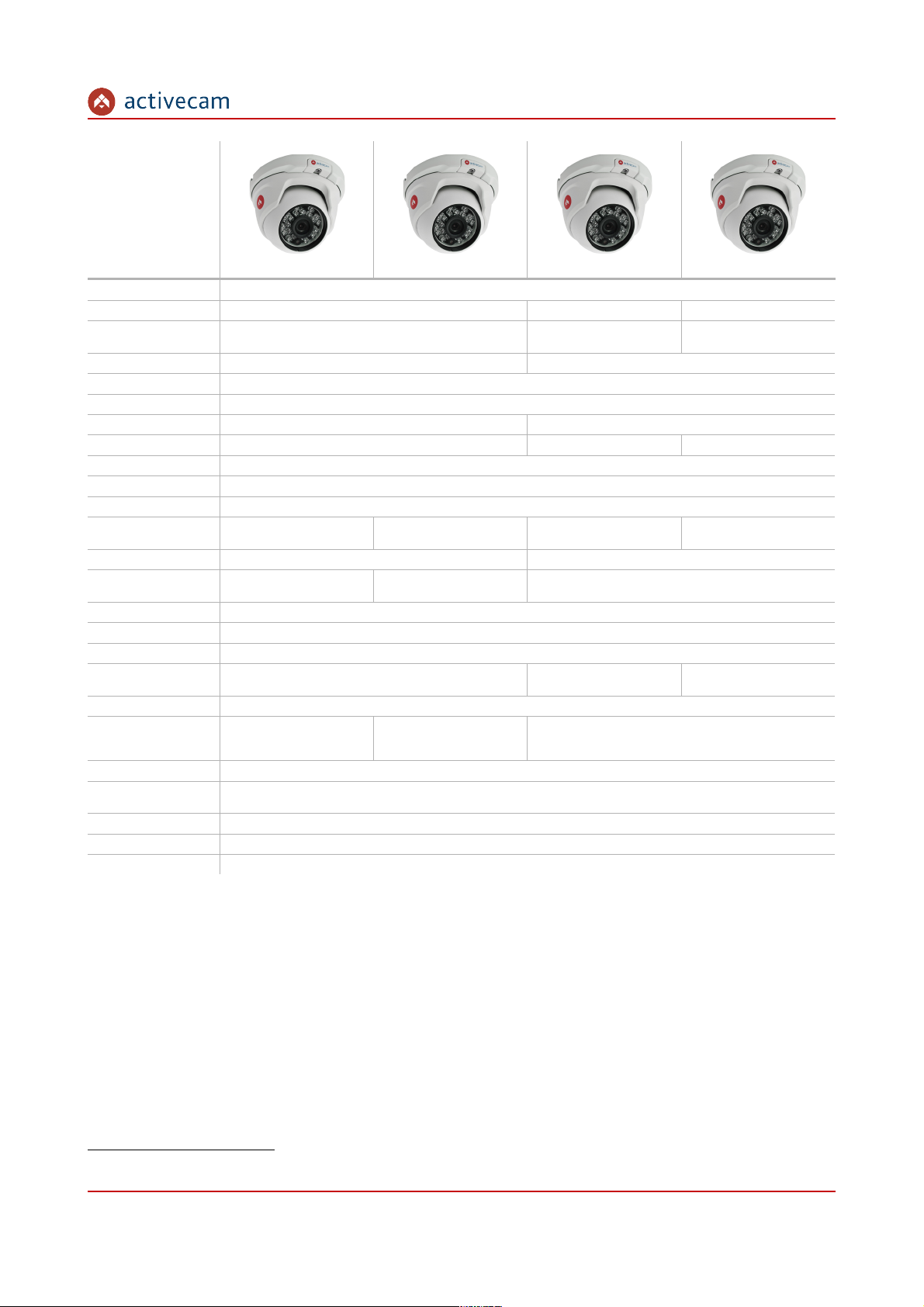
Глава 1. Введение
Характеристика AC-D8101IR2 AC-D8101IR2v2 AC-D81 21IR2v2 AC-D8141IR2
Корпус Купольная камера
Матрица 1/4" CMOS 1Мп 1/2.7" CMOS 2.1Мп 1/3" CMOS 4Мп
Максимальное
разрешение
720P (1280x720) FullHD 1080P (1920x1080) 4MP (2592x1520)
Чувст вительность 0.0 1 Лк (F1.8) / 0 Лк (F1.8; ИК вкл.) 0.005 Лк (F1.8) / 0 Лк (F1.8; ИК вкл.)
Режим «День/Ночь» Механический ИК-фильтр
ИК-подсветка До 20 м
Объектив Фиксированный 2.8мм Фиксированный 3.6мм
WDR Есть (D-WDR) Есть (Real WDR) Есть (D-WDR)
DNR 3D-DNR
Стандарты сжатия Н.264
Поддержка 2х потоков Да
Скоро сть трансляции 720P@20fps 720P@20fps 1080P@25fps 4MP@18fps
3MP@25fps
Максимальный битрейт 6 Mbps 8 Mbps
Встроенный видеоархив Нет Локальная запись на USBHDD
до 128Гб
Локальная запись на USBHDD до 128Гб
*
PIR-сенсор Нет
Аудио Нет
Питан ие PoE (802.3af) / 12V DC (1A)
Максимальное
потребление
3Вт 3.5Вт 5Вт
Внутренние разъемы Нет
Внешн ие разъемы RJ-45
питание 12В
RJ-45
питание 12В
USB
RJ-45
питание 12В
USB
*
WiFi Нет
Габар итные размеры,
мм
Ø105.5 x 72
Вес, г 370
Степень защиты IP66
Рабочие температуры -40°C … +60°C
* Опционально, в зависимости от модификации
Руководство по эксплуатации IP-камер ActiveCam 14
Page 15

Глава 1. Введение
Характеристика AC-D8101IR2W
Корпус Купольная камера
Матрица 1/4" CMOS 1Мп
Максимальное
разрешение
720P (1280x720)
Чувст вительность 0.01 Лк (F1.8) / 0Лк (F1.8; ИК вкл.)
Режим «День/Ночь» Механический ИК-фильтр
ИК-подсветка До 30 м
Объектив Фиксированный 2.8мм
WDR Есть (D-WDR)
DNR 3D-DNR
Стандарты сжатия Н.264
Поддержка 2x потоков Да
Скоро сть трансляции 720P@25fps
Максимальный битрейт 8 Mbps
Встроенный видеоархив Локальная запись на карту MicroSD до 128 Гб
PIR-сенсор Нет
Аудио Нет
Питан ие 12V DC (1A)
Максимальное
потребление
3Вт
Внутренние разъемы слот MicroSD
*
Внешн ие разъемы RJ-45
питание 12В
WiFi Да
Габар итные размеры,
мм
Ø94 x 80
Вес, г 350
Степень защиты IP66
Рабочие температуры -40°C … +50°C
* Рекомендуется карта памяти SanDisc
Руководство по эксплуатации IP-камер ActiveCam 15
Page 16

Глава 1. Введение
Характеристика AC-D8123ZIR3
Корпус Купольная камера
Матрица 1/2.7" CMOS 2.1Мп
Максимальное
разрешение
FullHD 1080P (1920x1080)
Чувст вительность 0.005Лк (F1.8) / 0Лк (F1.8; ИК вкл.)
Режим «День/Ночь» Механический ИК-фильтр
ИК-подсветка До 30 м
Объектив Вариофокальный 2.8-12мм (4x мотор-зум)
WDR Есть (Real WDR)
DNR 3D-DNR
Стандарты сжатия Н.264
Поддержка 2x потоков Да
Скоро сть трансляции 1080P@25fps
Максимальный битрейт 8 Mbps
Встроенный видеоархив Локальная запись на USBHDD до 128Гб
PIR-сенсор Нет
Аудио Нет
Питан ие PoE (802.3af) / 12V DC (1A)
Максимальное
потребление
4.5Вт
Внутренние разъемы Нет
Внешн ие разъемы RJ-45
питание 12В
USB
WiFi Нет
Габар итные размеры,
мм
Ø119 x 100
Вес, г 850
Степень защиты IP66
Рабочие температуры -40°C … +60°C
Руководство по эксплуатации IP-камер ActiveCam 16
Page 17

Глава 1. Введение
Характеристика AC-D9141IR2
Корпус Камера панорамного обзора (фишай)
Матрица 1/3" CMOS 4Мп
Максимальное
разрешение
4MP (2592x1520)
Чувст вительность 0.005 Лк (F1.8) / 0 Лк (F1.8, ИК вкл.)
Режим «День/Ночь» Механический ИК-фильтр
ИК-подсветка До 20 м
Объектив Фиксированный 1.4мм
WDR Есть (Real WDR)
DNR 3D-DNR
Стандарты сжатия Н.264
Поддержка 2x потоков Да
Скоро сть трансляции 4MP@18fps
3MP@25fps
Максимальный битрейт 8 Mbps
Встроенный видеоархив Локальная запись на MicroSD до 128Гб
PIR-сенсор Нет
Аудио Нет
Питан ие PoE (802.3af) / 12V DC (1A)
Максимальное
потребление
6Вт
Внутренние разъемы слот для MicroSD
*
Внешн ие разъемы RJ-45
питание 12В
аудио вх/вых
тревожные вх/вых
WiFi Нет
Габар итные размеры,
мм
Ø158 x 58
Вес, г 330
Степень защиты Нет
Рабочие температуры -40°C … +60°C
* Рекомендуется карта памяти SanDisc
Руководство по эксплуатации IP-камер ActiveCam 17
Page 18

Глава 1. Введение
1.1.1 Внешний вид IP-камер ActiveCam
1.1.1.1 ActiveCam AC-D1140
Руководство по эксплуатации IP-камер ActiveCam 18
Page 19

Глава 1. Введение
Внешние разъемы IP-камеры AC-D1140:
Разъем Описание
Аудиовх./Аудиовых. Разъемы для подключения активного микрофона и колонок.
RJ-45 Разъем для подключения IP-камеры к локальной сети.
Слот MicroSD Разъем для установки карты памяти формата MicroSD.
Тревожный вх/вых Контакты тревожных входа и выхода.
Питание Разъем для подключения блока питания 12В.
Кнопка RESET Кнопка сброса настроек камеры на заводские.
Руководство по эксплуатации IP-камер ActiveCam 19
Page 20

Глава 1. Введение
1.1.1.2 ActiveCam AC-D2101IR3
Внешние разъемы IP-камеры AC-D2101IR3:
Разъем Описание
Питание Разъем для подключения блока питания 12В.
RJ-45 Разъем для подключения IP-камеры к локальной сети.
Руководство по эксплуатации IP-камер ActiveCam 20
Page 21

Глава 1. Введение
1.1.1.3 ActiveCam AC-D2103IR3
Внешние разъемы IP-камеры AC-D2103IR3:
Разъем Описание
Питание Разъем для подключения блока питания 12В.
RJ-45 Разъем для подключения IP-камеры к локальной сети.
Руководство по эксплуатации IP-камер ActiveCam 21
Page 22

Глава 1. Введение
1.1.1.4 ActiveCam AC-D2101IR3W / AC-D2121IR3W
Внешние разъемы IP-камер AC-D2101IR3W / AC-D2121IR3W:
Разъем Описание
Питание Разъем для подключения блока питания 12В.
RJ-45 Разъем для подключения IP-камеры к локальной сети.
Руководство по эксплуатации IP-камер ActiveCam 22
Page 23

Глава 1. Введение
1.1.1.5 ActiveCam AC-D2121IR3v2 / AC-D2141IR3
Руководство по эксплуатации IP-камер ActiveCam 23
Page 24

Глава 1. Введение
Внешние разъемы IP-камер AC-D2121IR3v2 / AC-D2141IR3 (в зависимости от
модификации):
Разъем Описание
Питание Разъем для подключения блока питания 12В.
USB USB-разъем для подключения USBHDD.
RJ-45 Разъем для подключения IP-камеры к локальной сети.
Руководство по эксплуатации IP-камер ActiveCam 24
Page 25

Глава 1. Введение
1.1.1.6 ActiveCam AC-D2123IR3v2 / AC-D2143IR3
Руководство по эксплуатации IP-камер ActiveCam 25
Page 26

Глава 1. Введение
Внешние разъемы IP-камеры AC-D2123IR3v2 (в зависимости от модификации):
Разъем Описание
Питание Разъем для подключения блока питания 12В.
RJ-45 Разъем для подключения IP-камеры к локальной сети.
USB USB-разъем для подключения USBHDD.
Тревожный вх/вых Контакты тревожных входа и выхода.
Аудиовыход Разъем для подключения колонок.
Аудиовход Разъем для подключения активного микрофона.
Руководство по эксплуатации IP-камер ActiveCam 26
Page 27

Глава 1. Введение
Внешние разъемы IP-камеры AC-D2143IR3 (в зависимости от модификации):
Разъем Описание
Питание Разъем для подключения блока питания 12В.
RJ-45 Разъем для подключения IP-камеры к локальной сети.
Аудиовыход Разъем для подключения колонок.
Аудиовход Разъем для подключения активного микрофона.
Кнопка RESET Кнопка сброса настроек камеры на заводские.
Тревожные вх/вых Тревожные входы и тревожные выходы.
Руководство по эксплуатации IP-камер ActiveCam 27
Page 28

Глава 1. Введение
Внутренние разъемы IP-камеры AC-D2143IR3:
Разъем Описание
MicroSD Разъем для установки карты памяти формата MicroSD.
Для доступа к внутренним разъемам IP-камеры открутите 4 винта и осторожно
снимите крышку.
ВНИМАНИЕ!
Установку карты памяти производите только при выключенной IP-камере.
Руководство по эксплуатации IP-камер ActiveCam 28
Page 29

Глава 1. Введение
1.1.1.7 ActiveCam AC-D3101IR1 / AC-D3101IR1v2 / AC-D3121IR1 / AC-D3141IR1
Руководство по эксплуатации IP-камер ActiveCam 29
Page 30

Глава 1. Введение
Внешние разъемы IP-камер AC-D3101IR1 / AC-D3101IR1v2 / AC-D3121IR1 / AC-D3141IR1
(в зависимости от модификации):
Разъем Описание
Питание Разъем для подключения блока питания 12В.
USB USB-разъем для подключения USBHDD.
RJ-45 Разъем для подключения IP-камеры к локальной сети.
Руководство по эксплуатации IP-камер ActiveCam 30
Page 31

Глава 1. Введение
1.1.1.8 ActiveCam AC-D3103IR2 / AC-D3123IR2 / AC-D3123IR2v2
Руководство по эксплуатации IP-камер ActiveCam 31
Page 32

Глава 1. Введение
Внешние разъемы IP-камер AC-D3103IR2 / AC-D3123IR2:
Разъем Описание
Питание Разъем для подключения блока питания 12В.
RJ-45 Разъем для подключения IP-камеры к локальной сети.
Аудиовыход Разъем для подключения колонок.
Аудиовход Разъем для подключения активного микрофона.
USB USB-разъем для подключения USBHDD.
Кнопка RESET Кнопка сброса настроек камеры на заводские
Руководство по эксплуатации IP-камер ActiveCam 32
Page 33

Глава 1. Введение
Внешние разъемы IP-камер AC-D3123IR2v2 (в зависимости от модификации):
Разъем Описание
Питание Разъем для подключения блока питания 12В.
RJ-45 Разъем для подключения IP-камеры к локальной сети.
Аудиовыход Разъем для подключения колонок.
Аудиовход Разъем для подключения активного микрофона.
USB USB-разъем для подключения USBHDD.
Руководство по эксплуатации IP-камер ActiveCam 33
Page 34

Глава 1. Введение
1.1.1.9 ActiveCam AC-D3123VIR2 / AC-D3123VIR2v2 / AC-D3143VIR2
Руководство по эксплуатации IP-камер ActiveCam 34
Page 35

Глава 1. Введение
Внешние разъемы IP-камеры AC-D3123VIR2 / AC-D3143VIR2:
Разъем Описание
Питание Разъем для подключения блока питания 12В.
RJ-45 Разъем для подключения IP-камеры к локальной сети.
Аудиовыход Разъем для подключения колонок.
Аудиовход Разъем для подключения активного микрофона.
Кнопка RESET Кнопка сброса настроек камеры на заводские
Руководство по эксплуатации IP-камер ActiveCam 35
Page 36

Глава 1. Введение
Внешние разъемы IP-камеры AC-D3123VIR2v2:
Разъем Описание
Питание Разъем для подключения блока питания 12В.
RJ-45 Разъем для подключения IP-камеры к локальной сети.
Аудиовыход Разъем для подключения колонок.
Аудиовход Разъем для подключения активного микрофона.
Руководство по эксплуатации IP-камер ActiveCam 36
Page 37

Глава 1. Введение
1.1.1.10 ActiveCam AC-D4101IR1v3 / AC-D4121IR1 / AC-D4121IR1v2 / AC-D4221IR1 /
AC-D4141IR1
Внешние разъемы IP-камеры AC-D4101IR1v3:
Разъем Описание
Питание Разъем для подключения блока питания 12В.
RJ-45 Разъем для подключения IP-камеры к локальной сети.
Руководство по эксплуатации IP-камер ActiveCam 37
Page 38

Глава 1. Введение
Внешние разъемы IP-камер AC-D4121IR1 / AC-D4121IR1v2 / AC-D4221IR1 /
AC-D4141IR1:
Разъем Описание
Питание Разъем для подключения блока питания 12В.
RJ-45 Разъем для подключения IP-камеры к локальной сети.
Аудиовыход Разъем для подключения колонок.
Аудиовход Разъем для подключения активного микрофона.
Руководство по эксплуатации IP-камер ActiveCam 38
Page 39

Глава 1. Введение
Внутренние разъемы IP-камер AC-D4121IR1 / AC-D4121IR1v2 / AC-D4221IR1 /
AC-D4141IR1:
Разъем Описание
Аналоговый
видеовыход
Аналоговый видеовыход, используемый для настройки камеры.
Его наличие определятся модификации устройства.
MicroSD Разъем для установки карты памяти формата MicroSD.
Кнопка Reset Кнопка сброса настроек камеры на заводские.
Для доступа к внутренним разъемам IP-камеры открутите 4 винта и осторожно
поднимите крышку.
ВНИМАНИЕ!
Установку карты памяти производите только при выключенной IP-камере.
Руководство по эксплуатации IP-камер ActiveCam 39
Page 40

Глава 1. Введение
1.1.1.11 ActiveCam AC-D7101IR1 / AC-D7121IR1 / AC-D7121IR1W / AC-D7141IR1
Руководство по эксплуатации IP-камер ActiveCam 40
Page 41

Глава 1. Введение
Внешние разъемы IP-камер AC-D7101IR1 / AC-D7121IR1 / AC-D7141IR1:
Разъем Описание
RJ-45 сетевой разъем Разъем для подключения IP-камеры к локальной сети.
Питание Разъем для подключения блока питания:
5В DC – для AC-D7101IR1 и AC-D7121IR1W;
12В DC – для AC-D7121IR1 и AC-D7141IR1.
Кнопка RESET Кнопка сброса настроек камеры на заводские.
MicroSD Разъем для установки карты памяти формата MicroSD.
Руководство по эксплуатации IP-камер ActiveCam 41
Page 42

Глава 1. Введение
1.1.1.12 ActiveCam AC-D8101IR2 / AC-D8101IR2v2 / AC-D8121IR2v2 / AC-D8141IR2
Руководство по эксплуатации IP-камер ActiveCam 42
Page 43

Глава 1. Введение
Внешние разъемы IP-камер AC-D8101IR2 / AC-D8101IR2v2 / AC-D8121IR2v2 / ACD8141IR2:
Разъем Описание
Питание Разъем для подключения блока питания 12В.
USB USB-разъем для подключения USBHDD.
RJ-45 Разъем для подключения IP-камеры к локальной сети.
Руководство по эксплуатации IP-камер ActiveCam 43
Page 44

Глава 1. Введение
1.1.1.13 ActiveCam AC-D8101IR2W
Внешние разъемы IP-камер AC-D8101IR2W:
Разъем Описание
Питание Разъем для подключения блока питания 12В.
RJ-45 Разъем для подключения IP-камеры к локальной сети.
Руководство по эксплуатации IP-камер ActiveCam 44
Page 45

Глава 1. Введение
1.1.1.14 ActiveCam AC-D8123ZIR3
Руководство по эксплуатации IP-камер ActiveCam 45
Page 46

Глава 1. Введение
Внешние разъемы IP-камер AC-D8123ZIR3:
Разъем Описание
Питание Разъем для подключения блока питания 12В.
USB USB-разъем для подключения USBHDD.
RJ-45 Разъем для подключения IP-камеры к локальной сети.
Руководство по эксплуатации IP-камер ActiveCam 46
Page 47

Глава 1. Введение
1.1.1.15 ActiveCam AC-D9141IR2
Руководство по эксплуатации IP-камер ActiveCam 47
Page 48

Глава 1. Введение
Внешние разъемы IP-камеры AC-D9141IR2:
Разъем Описание
Питание Разъем для подключения блока питания 12В.
RJ-45 Разъем для подключения IP-камеры к локальной сети.
Аудиовыход Разъем для подключения колонок.
Аудиовход Разъем для подключения активного микрофона.
Тревожные вх/вых Тревожные входы и тревожные выходы.
Руководство по эксплуатации IP-камер ActiveCam 48
Page 49

Глава 1. Введение
Внутренние разъемы IP-камеры AC-D9141IR2:
Разъем Описание
MicroSD Разъем для установки карты памяти формата MicroSD.
Для доступа к внутренним разъемам IP-камеры открутите 4 винта и осторожно
снимите крышку.
ВНИМАНИЕ!
Установку карты памяти производите только при выключенной IP-камере.
Руководство по эксплуатации IP-камер ActiveCam 49
Page 50

Глава 1. Введение
1.1.2 Комплект поставки IP-камеры
Описание Количество
IP-камера ActiveCam в сборе 1
Технический паспорт 1
Упаковочная коробка 1
Руководство по эксплуатации IP-камер ActiveCam 50
Page 51

Глава 1. Введение
1.2 Инструкция по безопасности
Ознакомьтесь с данным руководством перед подключением и настройкой IP-камеры.
Проверьте соответствие подводимого напряжения паспортным данным и убедитесь в
исправности источника питания.
Для повышения надежности работы IP-камеры, защиты перепадов напряжения
электрической сети и обеспечения бесперебойности питания используйте сетевые
фильтры или ИБП.
Не допускается воздействие на IP-камеру высокого давления, тряски, механических
ударов и сильного электромагнитного излучения. Избегайте установки
оборудования на поверхностях, подверженных вибрациям, это может привести к его
повреждению. При транспортировке IP-камера должна быть помещена в
оригинальную упаковку или упаковку, обеспечивающую сохранность устройства.
Не касайтесь сенсорного модуля пальцами. При необходимости чистки, используйте
чистую ткань с небольшим количеством этанола. Работа сенсора может быть
нарушена лазерным лучом, поэтому при использовании любого лазерного
оборудования убедитесь, что лучи не попадают на поверхность матрицы. Не
направляйте камеру на солнце или очень яркие области. Это может привести к потере
четкости изображения, и может значительно сократить срок службы сенсорного
модуля.
Не подвергайте камеру воздействию слишком высоких или низких температур (см.
характеристики на стр.4). Не используйте устройство в загрязненных помещениях с
высокой влажностью, так как это может привести к возникновению пожара или
электрическому замыканию. Для нормальной работы камеры необходима свободный
воздухообмен.
Запрещается подвергать оборудование воздействию прямых солнечных лучей или
располагать его вблизи источников тепла, таких как кухонная плита, обогреватель
или радиатор (это может привести к возгоранию).
IP-камера, монтирующаяся на стену или потолок, должна быть надежно
зафиксирована.
При нарушении нормальной работы IP-камеры, свяжитесь с Вашим поставщиком или
ближайшим сервисным центром. Не пытайтесь ремонтировать камеру
самостоятельно. (Производитель снимает с себя гарантийные обязательства за
повреждения, возникшие в результате несанкционированного ремонта или
обслуживания).
Руководство по эксплуатации IP-камер ActiveCam 51
Page 52

Глава 1. Введение
1.3 Гарантийные обязательства
Срок гарантии IP-камеры ActiveCam составляет 24 месяца.
Гарантийные обязательства действительны от даты продажи IP-камеры конечному
потребителю и в течение всего гарантийного срока.
При выходе из строя IP-камеры в период гарантийного срока эксплуатации вы имеете
право на бесплатный ремонт за исключением не гарантийных случаев, который
осуществляется в Сервисном центре Компании DSSL.
Гарантийные обязательства недействительны, если причиной неисправности IPкамеры является:
умышленная порча;
пожар, наводнение или другое стихийное бедствие;
аварии в сети питания;
нарушения технических требований по размещению, подключению и
эксплуатации;
механические повреждения.
Руководство по эксплуатации IP-камер ActiveCam 52
Page 53

Глава 2. Подключение IP-камеры ActiveCam
ГЛАВА 2. ПОДКЛЮЧЕНИЕ IP-КАМЕРЫ
ACTIVECAM
2.1 Системные требования
Для начала работы с IP-камерой ActiveCam необходим ПК, подключенный к
локальной сети:
с операционной системой Windows, Mac OS, Linux и др.;
браузером Google Chrome, Mozilla Firefox, Safari и др.
2.2 Подключение IP-камеры к локальной сети
IP-камера ActiveCam к локальной сети подключается одним из следующих вариантов:
к локальной сети — при помощи сетевого кабеля и блока питания (описание
разъемов смотрите в разделе 1.1.1)
к коммутатору — при помощи сетевого кабеля, поддерживающему технологию
PoE;
к беспроводной сети WiFi (описание настройки смотрите в разделе 3.3.3.3), если
это поддерживается камерой.
Руководство по эксплуатации IP-камер ActiveCam 53
Page 54

Глава 2. Подключение IP-камеры ActiveCam
2.3 Настройка IP-адреса камеры
ПРИМЕЧАНИЕ.
Для подключения к IP-камере, ПК должен находится в той же локальной сети, что и
камера. Подробное описание последовательности настроек ПК описано в
Приложении А.
По умолчанию на IP-камере установлены следующие сетевые настройки:
IP-адрес: 192.168.1.188;
Маска подсети: 255.255.0.0;
Шлюз: 192.168.1.1;
HTTP-порт: 80;
имя пользователя: admin;
пароль: admin.
Пример настроек сети компьютера:
IP-адрес: 192.168.1.10;
Маска подсети: 255.255.0.0.
Запустите браузер и попробуйте подключится к IP-камере. Для этого в адресной
строке введите http://192.168.1.188 и нажмите Enter.
Для получения доступа к web-интерфейсу введите имя пользователя и пароль
(см. раздел. 3.1). Смените сетевые настройки IP-камеры (см. раздел 3.3.3.1).
ПРИМЕЧАНИЕ.
Если доступ к IP-камере получить не удалось, то проверьте настройки вашего
брэндмауэра и повторите попытку.
В случае, если IP-адрес камеры отличается от настроек по умолчанию, то
воспользуйтесь утилитой IPCManager (см. раздел 2.3.1).
Руководство по эксплуатации IP-камер ActiveCam 54
Page 55

Глава 2. Подключение IP-камеры ActiveCam
2.3.1 Поиск IP-камеры при помощи утилиты IPCManager
В случае, когда неизвестен IP-адрес камеры для ее обнаружения воспользуйтесь
утилитой IPCManager.
ПРИМЕЧАНИЕ.
Утилиту IPCManager можно скачать с сайта www.dssl.ru.
После запуска утилита автоматически произведет поиск в локальной сети IP-камер
ActiveCam.
Найдите IP-камеру в отображаемом списке, выделите ее и, для открытия webинтерфейса, выберите пункт Открыть в web в контекстном меню.
Для получения доступа к web-интерфейсу введите имя пользователя и пароль (см.
раздел. 3.1).
Руководство по эксплуатации IP-камер ActiveCam 55
Page 56

Глава 2. Подключение IP-камеры ActiveCam
2.4 Подключение к IP-камере через Интернет
Существует несколько вариантов организации доступа к IP-камере через интернет:
Интернет-провайдер выделяет реальный внешний статический IP-адрес.
В этом случае, провайдер выдает абоненту список сетевых настроек: IP-адрес,
маску подсети, ip-адреса шлюза и DNS-серверов, либо данные для соединения
PPPoE, которые необходимо указать в настройках камеры. При такой
организации сети невозможно использовать внешний IP-адрес для подключения
сразу к нескольким сетевым устройствам, то есть подключиться будет возможно
только к одной IP-камере одновременно.
ПРИМЕЧАНИЕ.
Статический IP-адрес камеры и остальные необходимые параметры указывается в
настройках сети (см. раздел 3.3.3.1).
Описание настроек PPPoE смотрите в разделе 3.3.3.5.
Интернет-провайдер выделяет реальный внешний статический IP-адрес,
который используется для подключения к офисной или домашней локальной
сети.
В этом случае, для организации локальной сети используется специальное
устройство — роутер (либо NAT-сервер). Для организации доступа к IP-камере
из сети интернет необходимо настроить переадресацию входящих соединений с
роутера (NAT-сервера) на внутренние локальные адреса IP-камер.
ПРИМЕЧАНИЕ.
Подробное описание настроек роутера вы найдете в разделе «Приложение Г.
Настройка роутера»
Интернет провайдер предоставляет абоненту реальный внешний
динамический IP-адрес. То есть, при подключении к интернету IP-адрес каждый
раз будет разный. Данный вариант очень часто встречается при работе через
3G, GPRS или ADSL подключение. В данном случае необходимо воспользоваться
услугами DDNS-сервера.
ПРИМЕЧАНИЕ.
Описание настроек DDNS-сервиса в IP-камере представлено в раздел 3.3.3.1.
Руководство по эксплуатации IP-камер ActiveCam 56
Page 57

Глава 2. Подключение IP-камеры ActiveCam
2.5 Настройка ActiveX для Internet Explorer
Если для просмотра изображения с IP-камеры вы используете браузер Internet
Explorer, то перед получением доступа к web-интерфейсу IP-камеры (см. раздел 3.1)
проверьте настройки ActiveX.
Откройте настройки свойств браузера на вкладке Общие. В группе настроек Журнал
браузера нажмите на кнопку Параметры. В окне параметров в настройке Проверять
наличие новых посещений веб-страницы выберите вариант при каждом посещении
веб-страницы.
Откройте настройки свойств браузера на вкладке Безопасность. Выберите зону
Интернет и нажмите на кнопку Другой. В окне параметров безопасности в настройке
Скачивание неподписанных элементов ActiveX выберите Предлагать.
Руководство по эксплуатации IP-камер ActiveCam 57
Page 58

Глава 2. Подключение IP-камеры ActiveCam
Для сохранения настроек нажмите кнопку ОК во всех открытых окнах.
ВНИМАНИЕ!
При первом подключении к WEB-интерфейсу IP-камеры (см. раздел 3.1) Internet
Explorer будет выдавать большое количество сообщений с предложением установить
или запустить приложение ActiveX. Для корректной работы web-интерфейса
соглашайтесь с производимыми настройками браузера.
ПРИМЕЧАНИЕ.
ActiveX-плагин вы можете скачать с сайта www.dssl.ru.
Руководство по эксплуатации IP-камер ActiveCam 58
Page 59

Глава 2. Подключение IP-камеры ActiveCam
2.5.1 Удаление установленных ActiveX-компонентов
Для того чтобы удалить загруженные ActiveX-компоненты воспользуйтесь утилитой
CleanTool.
ПРИМЕЧАНИЕ.
Утилиту CleanTool можно скачать с сайта www.dssl.ru.
Для удаления ActiveX-компонентов закройте браузер Internet Exlorer и запустите
утилиту CleanTool. Все остальные действия утилиты выполнит без участия
пользователя. После окончания утилита автоматически закроется.
Руководство по эксплуатации IP-камер ActiveCam 59
Page 60

Глава 2. Подключение IP-камеры ActiveCam
2.6 Сброс настроек IP-камеры
ВНИМАНИЕ!
Аппаратный сброс настроек IP-камеры следует производить в случае если не
помогает сброс настроек на значения по умолчанию (см. раздел 3.3.2.3)
Для сброса настроек IP-камеры на заводские:
1. Подайте питание на камеру.
2. Нажмите кнопку RESET (см. раздел 1.1.1) и удерживайте ее в течение 10 сек.
3. Отпустите кнопку, при этом камере перезагрузится.
4. Попробуйте подключиться к IP-камере (см. раздел 2.3)
Руководство по эксплуатации IP-камер ActiveCam 60
Page 61

Глава 3. Настройка IP-камеры ActiveCam
ГЛАВА 3. НАСТРОЙКА IP-КАМЕРЫ ACTIVECAM
3.1 Получение доступа к web-интерфейсу IP-камеры.
Если вам известен IP-адрес и порт подключения IP-камеры, то запустите Internet
Explorer и в адресной строке введите http://<ip>:<port> (где <ip> - IP-адрес камеры, а
<port> - значение http-порта) и нажмите клавишу Enter.
ПРИМЕЧАНИЕ.
Если <port> равен 80, то его можно не указывать. Введите в адресную строку
http://<ip>, например http://192.168.1.188.
ПРИМЕЧАНИЕ.
Настройка сетевых параметров IP-камеры описана в разделе 3.3.3.1.
Значения по умолчанию:
IP-адрес: 192.168.1.188
порт: 80
В случае успешного подключения к IP-камере появится окно авторизации
пользователя:
Введите имя пользователя и пароль и нажмите кнопку ОК.
Руководство по эксплуатации IP-камер ActiveCam 61
Page 62
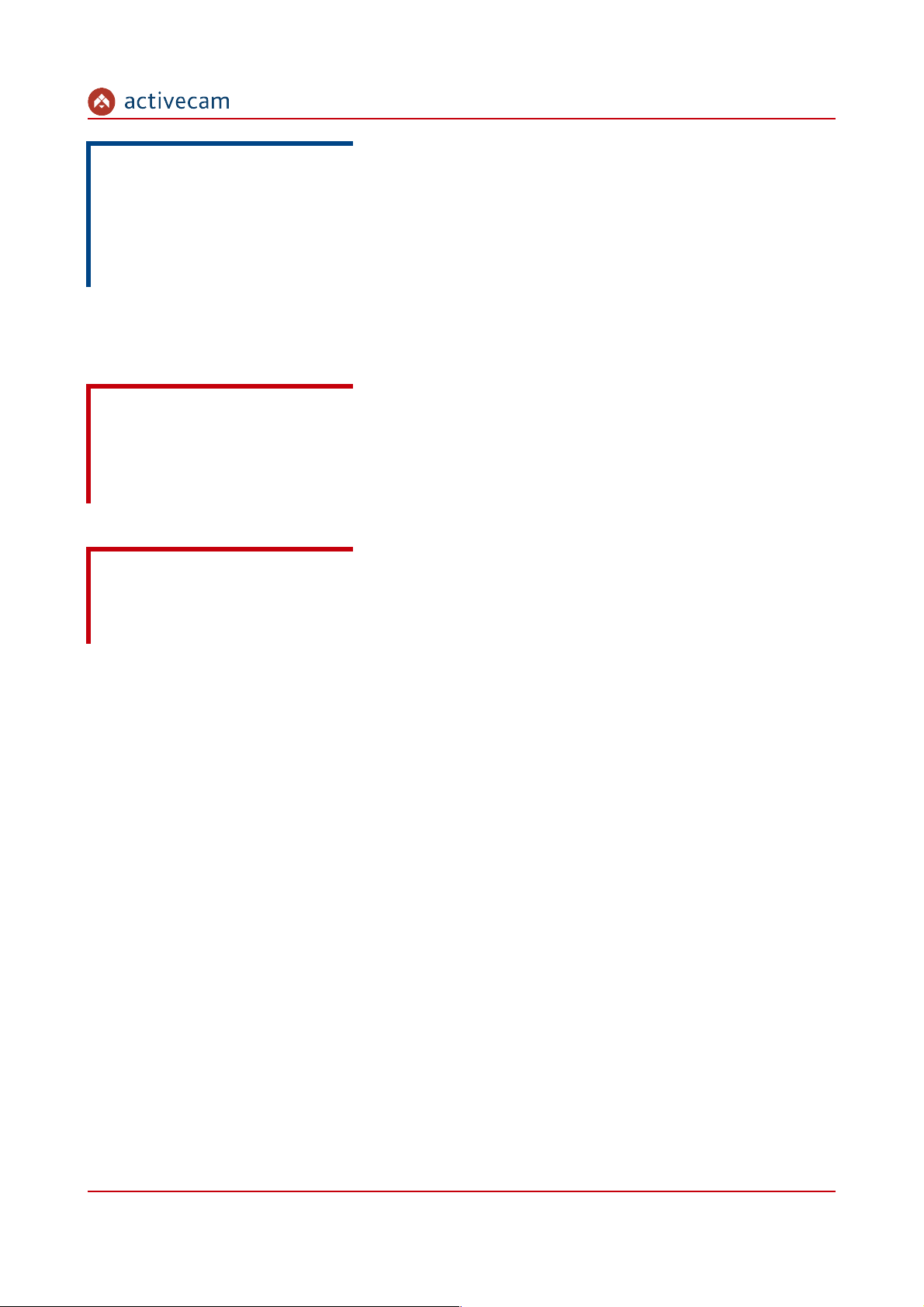
Глава 3. Настройка IP-камеры ActiveCam
ПРИМЕЧАНИЕ.
Настройка пользователей описана в разделе 3.3.7.1.
Значения по умолчанию:
имя пользователя: admin
пароль: admin
В случае успешной авторизации пользователя в Internet Explorer загрузится меню
настройки IP-камеры ActiveCam.
ВНИМАНИЕ!
При первом подключении к web-интерфейсу IP-камеры настоятельно рекомендуем
сменить пароль администратора (см. раздел 3.3.7.1) и IP-адрес камеры (см. раздел
3.3.3.1).
ВНИМАНИЕ!
В случае отсутствия изображения с камеры проверьте настройки ActiveX в Internet
Explorer (см. раздел 2.5).
Руководство по эксплуатации IP-камер ActiveCam 62
Page 63

Глава 3. Настройка IP-камеры ActiveCam
Меню настройки состоит из следующих функциональных областей:
Настройка Описание
Главное меню Главное меню работы с IP-камерой.
Меню настроек Кнопки перехода к настройкам IP-камеры
Дополнительное
вкладки
Вкладки с настройками IP-камеры.
Область настроек Открывается при нажатии на вкладку.
В данной области производятся основные действия по настройке работы
ActiveCam.
Руководство по эксплуатации IP-камер ActiveCam 63
Page 64

Глава 3. Настройка IP-камеры ActiveCam
3.2 Меню «Просмотр»
Меню позволяет просмотреть и настроить параметры передаваемого камерой
видеоизображения.
Для открытия меню нажмите кнопку Просмотр [Preview].
Настройка Описание
Главное меню Главное меню работы с IP-камерой.
Язык web-интерфейса Выбор языка web-интерфейса: English / Русский.
Настройки текущего
видео
Меню настроек отображаемого в данном окне видео (см. раздел 3.2.1).
Текущее видео Видеоизображение, передаваемое камерой в реальном времени.
Меню настроек
изображения
Контекстное меню для управления изображением и настройки видео (см.
раздел 3.2.2).
Руководство по эксплуатации IP-камер ActiveCam 64
Page 65

Глава 3. Настройка IP-камеры ActiveCam
Настройка Описание
Меню управления Кнопки управления видеоизображением IP-камеры:
Воспроизведение/Стоп
Сохранить изображение
На полный экран
Увеличить область
Включить/Остановить запись.
Включить двустороннюю связь
Включить/Выключить звук
Настроить уровень звука
ПРИМЕЧАНИЕ.
Меню настроек изображения и Меню управления доступны только при
использовании браузера Internet Explorer.
Если вы используете другой браузер, то настроить изображение вы можете на
вкладке Настройки (см. описание раздела 3.3.4.3).
Руководство по эксплуатации IP-камер ActiveCam 65
Page 66

Глава 3. Настройка IP-камеры ActiveCam
3.2.1 Меню настроек текущего видео
Меню настроек текущего видео позволяет выбрать отображаемый поток камеры и
размер окна изображения.
Настройка Описание
Канал
[Channel]
Выбрать отображаемый поток: Основной поток[Main Stream] или
Суб поток[Sub Stream].
Подробнее о настройках потоков смотрите в разделе 3.3.4.2.2
Конфигурация
видеопотока
[Video Stream Config]
Выберите один из вариантов конфигурации видеопотока:
Приоритет качеству[Quality First] - передача видеоизображения с
максимально возможным качеством.
Баланс качество/Канал[Bandwidth Quality Balance] - передача
видеоизображения среднего качества со средней скоростью.
Приоритет каналу[Bandwidth First] - передача видеоизображения с
максимально возможной скоростью.
Мобильные устройства[Mobile Devices] - передача изображения с
качеством достаточным для просмотра на мобильных устройствах.
Руководство по эксплуатации IP-камер ActiveCam 66
Page 67

Глава 3. Настройка IP-камеры ActiveCam
3.2.2 Меню настроек изображения
Для вызова меню настроек изображения нажмите правую кнопку мыши на
изображении.
ПРИМЕЧАНИЕ.
Вызов меню возможен только в браузере Internet Explorer.
Если вы используете другой браузер, то настроить изображение вы можете на
вкладке Настройки (см. раздел 3.3.4.3).
Данное меню содержит команды те же команды, что и меню управления. Однако,
выбрав в контекстном меню пункт Настройки изображения [Video Set] вы можете
изменить параметры отображаемого в окне видеоизображения.
Руководство по эксплуатации IP-камер ActiveCam 67
Page 68

Глава 3. Настройка IP-камеры ActiveCam
Настройки изображения состоят из следующих вкладок:
Изображение[Image]
Настройка Описание
Насыщенность
[Saturation]
Насыщенность изображения.
Чем больше значение, тем более насыщенно цветом передаваемое
изображение.
Яркость
[Brightness]
Яркость изображения.
Чем больше значение, тем ярче передаваемое изображение.
Резкость
[Sharpness]
Резкость изображения.
Чем больше значение, тем выше резкость передаваемого изображения.
Контраст
[Contrast]
Контрастность изображения.
Чем больше значение, тем более контрастно передаваемое изображение.
Руководство по эксплуатации IP-камер ActiveCam 68
Page 69

Глава 3. Настройка IP-камеры ActiveCam
День/Ночь [Day & Night]
Настройка Описание
День/Ночь
[DayNightMod e]
Включение/выключение черно-белого режима съемки:
Авто [Auto] — автоматическое включение Ч/Б режима, в зависимости от
уровня освещенности области съемки;
Цветной [Color] — Ч/Б режим выключен;
Ч/Б [Black and White] — Ч/Б режим включен.
Автоматическая диафрагма [Auto Iris]
Настройка Описание
Управление
[Iris control]
Включение/Отключение автоматического управления диафрагмой.
Внимание! На данных моделях IP-камер не используется.
Руководство по эксплуатации IP-камер ActiveCam 69
Page 70

Глава 3. Настройка IP-камеры ActiveCam
Замер экспозиции [Metering]
Настройка Описание
Режим
[Meter Mode]
Способ определения экспозиции:
Полнокадровый [Globale] – по всему кадру;
Точечный [Center] – по центральной точке.
Баланс белого [White Balance]
Настройка Описание
Баланс белого
[White Balance]
Параметр изменяющий баланс белого, в зависимости от условий
освещенности снимаемой области: Авто [Auto], Снаружи [Outdoors],
Внутри помещения [Indoor], Лампа дневного света [Fluorescent lamp] или
Вручную [Manual].
Усил. Красного
[Red Gain]
Усиление красного цвета при использовании ручного режима определения
баланса белого.
Усил. Зеленого
[Green Gain]
Усиление зеленого цвета при использовании ручного режима определения
баланса белого.
Руководство по эксплуатации IP-камер ActiveCam 70
Page 71

Глава 3. Настройка IP-камеры ActiveCam
Настройка Описание
Усил. Синего
[Blue Gain]
Усиление синего цвета при использовании ручного режима определения
баланса белого.
Экспозиция [Exposure]
Настройка Описание
BLC Включение/Отключение функции компенсации заднего света на
видеоизображении.
WDR Включение/Отключение программного расширения динамического
диапазона (WDR).
Данная функция эффективна при проведении съемок в сложных условиях
освещенности, когда необходимо различить объект на фоне источника
света (например, лицо человека на фоне освещенного солнечным светом
окна).
Руководство по эксплуатации IP-камер ActiveCam 71
Page 72

Глава 3. Настройка IP-камеры ActiveCam
Выдержка [Shutter]
Настройка Описание
Макс. Выдержка
[Max Shitter]
Значение максимальной выдержки IP-камеры.
Зеркалирование [Mirror]
Настройка Описание
Зеркалирование
[Image Mirror]
Зеркальное отражение изображения.
Нет [None] – отражение отключено.
По вертикали [Vertical] – относительно вертикальной оси;
По горизонтали [Horizontal] – относительно горизонтальной оси;
Поворот на 180 [Horizontal Vertical] – относительно горизонтальной и
вертикальной осей.
Руководство по эксплуатации IP-камер ActiveCam 72
Page 73

Глава 3. Настройка IP-камеры ActiveCam
Шумоподавление [Noise]
Настройка Описание
Шумоподавление
[Noise Reduction]
Настройка позволяющая снизить уровень шума на изображении при
низкой освещенности снимаемой области.
Руководство по эксплуатации IP-камер ActiveCam 73
Page 74

Глава 3. Настройка IP-камеры ActiveCam
3.3 Меню «Настройки»
3.3.1 Меню «Основные настройки»
Для открытия меню нажмите на кнопку Основные настройки [Basic Settings].
В меню представлены ссылки на основные параметры и функции IP-камеры, которые
позволят вам быстро перейти к их настройке:
Время [Time] – настройка даты и времени на IP-камере (см. раздел 3.3.2.1);
Пользователи [Users] – настроить параметры доступа к IP-камере (см. раздел
3.3.7.1);
TCP/IP[TCP/IP] – настроить параметры сетевого интерфейса камеры (см. раздел
3.3.3.1);
Порт [Port] – выбрать сетевые порты, используемые IP-камерой (см. раздел
3.3.3.2);
Аудио [Audio] – настроить аудиопоток (см. раздел 3.3.4.1);
Видеопоток [Video Stream] – настроить видеопоток (см. раздел 3.3.4.2);
Система [System] – посмотреть системную информацию IP-камеры (см. раздел
3.3.2.2);
Обслуживание [Maintenance] – произвести сервисное обслуживание IP-камеры
(см. раздел 3.3.2.3).
Руководство по эксплуатации IP-камер ActiveCam 74
Page 75

Глава 3. Настройка IP-камеры ActiveCam
3.3.2 Меню «Система»
Для открытия меню нажмите на кнопку Система [System].
Меню состоит из вкладок, которые позволяют:
Время [Time] – настроить дату и время на IP-камере (см. раздел 3.3.2.1);
Системная информация [System Info] – посмотреть системную информацию IP-
камеры (см. раздел 3.3.2.2);
Обслуживание [Maintenance] – произвести сервисное обслуживание IP-камеры
(см. раздел 3.3.2.3);
Тревога [Alarm] – настроить тревожные входы/выходы (см. раздел 3.3.2.4);
Статус системы [System Status] – посмотреть текущее состояние системы (см.
раздел 3.3.2.5).
Руководство по эксплуатации IP-камер ActiveCam 75
Page 76

Глава 3. Настройка IP-камеры ActiveCam
3.3.2.1 Вкладка «Время»
Для настройки даты и времени на IP-камере перейдите на вкладку Время [Time] в
дополнительном меню.
В блоке Дата и время[Date & Time] отображаются дата и время установленные на IPкамере.
В блоке Настройка времени устройства [Device Time Settings], изменяя значение в
настройке Часовой пояс [Time zone] вы можете выбрать временную зону, в которой
работает IP-камера.
В IP-камере предусмотрена функция перехода на летнее время, для этого установите
флаг Автоматический переход на летнее время [DST adjust automatically].
ПРИМЕЧАНИЕ.
В Российской Федерации переход на летнее время не используется.
Руководство по эксплуатации IP-камер ActiveCam 76
Page 77

Глава 3. Настройка IP-камеры ActiveCam
Указать дату и время на IP-камере вы можете в настройке Настройка времени
[Time Mode] одним из трех способов:
Синхронизация с компьютером [Sync with PC Time]
В поля Дата [Date] и Время [Time] будет загружены данные из ПК, на котором
производится настройка IP-камеры.
Синхронизация с сервером NTP [Sync with NTP Server Time]
В полях NTP Сервер[NTP Server] и Порт[Port] введите данные для подключения к
NTP серверу. В поле Интервал [Interval] выберите период времени в днях, через
которые будет производится синхронизация времени на IP-камере.
Установка вручную [Manual Set]
В поля Дата [Date] и Время [Time] введите текущую дату и время.
Для применения выбранных настроек нажмите кнопку Сохранить [Save].
Руководство по эксплуатации IP-камер ActiveCam 77
Page 78

Глава 3. Настройка IP-камеры ActiveCam
3.3.2.2 Вкладка «Системная информация»
Для просмотра системной информации IP-камеры перейдите на вкладку Системная
информация [System Info] в дополнительном меню.
Настройка Описание
Версия ПО
[Firmware version]
Версия прошивки IP-камеры.
Аппаратная версия
[Hardware version]
Аппаратная версия IP-камеры.
Версия ONVIF
[Onvif version]
Версия протокола передачи данных ONVIF
MAC-адрес
[MAC address]
MAC-адрес IP-камеры
Серийный номер
[Serial Number]
Серийный номер IP-камеры в виде набора символов и QR-коде.
Руководство по эксплуатации IP-камер ActiveCam 78
Page 79

Глава 3. Настройка IP-камеры ActiveCam
3.3.2.3 Вкладка «Обслуживание»
Для открытия меню обслуживания IP-камеры перейдите на вкладку Обслуживание
[Maintenance] в дополнительном меню.
В блоке Обслуживание [Maintenance], нажав соответствующую кнопку вы можете:
Перезагрузка [Reboot] – перезагрузить IP-камеру;
По умолчанию [Default] – сбросить все настройки IP-камеры, кроме сетевых
настроек (см. раздел 3.3.3.1), на значения по умолчанию;
Восстановить [Restore] – сбросить все настройки IP-камеры до заводских, в том
числе и сетевые настройки камеры.
Для обновления программного обеспечения (прошивки) IP-камеры нажмите кнопку
Обзор [Browse] в блоке Обновление [Upgrade] и укажите файл с программным
обеспечением. Чтобы начать загрузку файла нажмите кнопку Обновление [Upgrade].
ВНИМАНИЕ!
Проводите обновление программного обеспечения камеры только в случае крайней
необходимости.
Руководство по эксплуатации IP-камер ActiveCam 79
Page 80

Глава 3. Настройка IP-камеры ActiveCam
ВНИМАНИЕ!
Обновление может занять несколько минут.
В процессе обновления нельзя отключать питание и перезагружать устройство.
В блоке Основные настройки [General] в поле Модель [Device Name] вы можете
указать имя IP-камеры, которое будет отображаться при ее обнаружение в локальной
сети.
Для применения выбранных настроек нажмите кнопку Сохранить [Save].
3.3.2.4 Вкладка «Тревога»
Для открытия меню тревожных входов/выходов перейдите на вкладку
Тревога [Alarm] в дополнительном меню.
На вкладке выводится информация о количестве тревожных входов и выходов.
Кроме этого, вы можете настроить их текущее состояние. Для этого, измените
значения в настройках Состояние тревожного входа [Trigger level] и Состояние
тревожного выхода [Alarm output level].
Для применения выбранных настроек нажмите кнопку Сохранить [Save].
Руководство по эксплуатации IP-камер ActiveCam 80
Page 81

Глава 3. Настройка IP-камеры ActiveCam
3.3.2.5 Вкладка «Статус системы»
Для просмотра информации о статусе системы IP-камеры перейдите на вкладку
Статус системы [System Status] в дополнительном меню.
В блоке Обзор системы [System Overview] отображается системная информация и
значение некоторых настроек IP-камеры.
В блоке Статус системы [System Status] отображается информация о текущем
состоянии некоторых функций IP-камеры.
Руководство по эксплуатации IP-камер ActiveCam 81
Page 82

Глава 3. Настройка IP-камеры ActiveCam
3.3.3 Меню «Сеть»
Для открытия меню нажмите на кнопку Сеть [Network].
Меню состоит из вкладок, которые позволяют:
TCP/IP [TCP/IP] – настроить параметры сетевого интерфейса камеры (см. раздел
3.3.3.1);
Порт [Port] – выбрать сетевые порты, используемые IP-камерой (см. раздел
3.3.3.2);
WIFI [WIFI] – не поддерживается;
FTP [FTP] – настроить соединение с FTP-сервером (см. раздел 3.3.3.4);
PPPoE [PPPoE] – настроить соединение IP-камерой про пртоколу PPPoE (см.
раздел 3.3.3.5);
SMTP [SMTP] – настроить параметры отправки IP-камерой сообщений по
электронной почте (см. раздел 3.3.3.6);
UPnP [UPnP] – настроить параметры сервиса UPnP и переадрессацию сетевых
портов IP-камеры (см. раздел 3.3.3.7);
RTSP [RTSP] – настроить параметры передачи данных по RTSP (см. раздел
3.3.3.8).
Trassir Cloud [Trassir Cloud] – настроить подключение камеры к облачному
сервису TRASSIR Cloud (см. раздел 3.3.3.9).
Руководство по эксплуатации IP-камер ActiveCam 82
Page 83

Глава 3. Настройка IP-камеры ActiveCam
3.3.3.1 Вкладка «TCP/IP»
Для настройки сетевого интерфейса IP-камеры перейдите на вкладку TCP/IP [TCP/IP].
ВНИМАНИЕ!
При первом подключении к web-интерфейсу IP-камеры настоятельно рекомендуем
сменить IP-адрес камеры.
Руководство по эксплуатации IP-камер ActiveCam 83
Page 84

Глава 3. Настройка IP-камеры ActiveCam
Нажмите кнопку Просмотр [View] в блоке Состояние сети [Basic Network Status] для
того, чтобы посмотреть настройки всех сетевых интерфейсов IP-камеры.
В блоке Настройки сети [Network Settings] вы можете изменить текущие настройки
сети.
Руководство по эксплуатации IP-камер ActiveCam 84
Page 85

Глава 3. Настройка IP-камеры ActiveCam
Настройка Описание
DHCP
[DHCP]
Настроить сетевой интерфейс при помощи DHCP-сервера.
Использовать
статический IP-адрес
[Use Static IP]
Настроить сетевой интерфейс вручную.
Остальные параметры указываются для данного варианта настройки.
IP-адрес
[IP address]
IP-адрес, который будет использоваться при обращении к IP-камере.
Нажмите кнопку Тест [Test] для проверки доступности выбранного IPадреса.
Маска подсети
[Subnet mask]
Маска подсети, к которой подключена IP-камера.
Шлюз
[Gateway]
IP-адрес прокси-сервера, если для подключения к другой сети (например,
интернет) используется межсетевой шлюз.
Главный DNS
[Primary DNS]
IP-адрес основного DNS-сервера.
Альтер. DNS
[Secondary DNS]
IP-адрес альтернативного DNS-сервера.
ВНИМАНИЕ!
Будьте внимательны при использования DHCP-сервера для настройки сетевых
параметров IP-камеры. Так как, DHCP-сервер присвоет камере первый свободный IPадрес.
Если в локальной сети отсутствует DHCP-сервер, то камере будет присвоен IP-адрес
типа 169.254.x.x.
Для подключения к IP-камере вы можете использовать DDNS-сервер. Нажмите
кнопку Установить [Set] в блоке Настройки DDNS [DDNS Settings] для настройки
подключения к DDNS-серверу.
ПРИМЕЧАНИЕ.
Перед настройкой подключения к серверу DDNS необходимо зарегистрироваться на
сайте, предоставляющим услугу DDNS и получить все необходимые параметры для
настройки.
Руководство по эксплуатации IP-камер ActiveCam 85
Page 86

Глава 3. Настройка IP-камеры ActiveCam
Настройка Описание
Тип сервера
[Server Type]
Тип DDNS-сервера.
Имя домена
[Server Domain]
Имя, выбранное при регистрации на DDNS-сервере.
Имя пользователя
[Username]
Имя пользователя, зарегистрированного на выбранном DDNS-сервере.
Пароль
[Password]
Пароль, полученный при регистрации на выбранном DDNS-сервере.
Интервал обновления
[Update interval]
Интервал обновления: от 1 до 10 минут.
Включить
[Enable]
Установите флаг для использования выбранных настроек для подключения
к IP-камере.
Для сохранения выбранных настроек нажмите кнопку Сохранить [Save].
Руководство по эксплуатации IP-камер ActiveCam 86
Page 87

Глава 3. Настройка IP-камеры ActiveCam
3.3.3.2 Вкладка «Порт»
Для настройки используемых для доступа к функциям IP-камеры сетевых портов
перейдите на вкладку Порт [Port].
Настройка Описание
Порт HTTP
[HTTP Port]
Номер порта, используемый для подключению к web-интерфейсу IPкамеры через браузер.
Значение по умолчанию: 80
Диапазон доступных значений: от 1 до 65535 или 80.
Порт RTSP
[RTSP Port]
Номер порта, по которому будет производится передача данных от IPкамеры по протоколу RTSP.
Значение по умолчанию: 554
Диапазон доступных значений: от 1 до 65535 или 554.
Порт TCP
[TCP Port]
Номер порта, используемый для управления IP-камерой по TCP.
Значение по умолчанию: 6000
Диапазон доступных значений: от 1 до 65535 или 6000.
ВНИМАНИЕ!
Номера сетевых портов не должны совпадать.
Для сохранения выбранных настроек нажмите кнопку Сохранить [Save].
ПРИМЕЧАНИЕ.
Для подключения IP-камеры и передачи с нее видеоизображения по RTSP необходимо
использовать следующие запросы:
основной поток: http://[IP-адрес]:[rtsp-порт]/live/main
дополнительный: http://[IP-адрес]:[rtsp-порт]/live/sub
Например http://192.168.25.32:554/live/main
Подробное описание подключения IP-камеры по RTSP вы найдете в разделе
«Приложение Д. Работа IP-камер по RTSP и ONVIF»
Руководство по эксплуатации IP-камер ActiveCam 87
Page 88

Глава 3. Настройка IP-камеры ActiveCam
3.3.3.3 Вкладка «WIFI»
ПРИМЕЧАНИЕ.
Модуль Wi-Fi в присутствует в IP-камерах: AC-D2101IR3W, AC-D2121IR3W, ACD7101IR1, AC-D7121IR1W и AC-D8101IR2W.
Для настройки подключение IP-камеры к беспроводной сети перейдите на вкладку
WIFI [WIFI].
В блоке Список беспроводных точек доступа [Wireless List] вы найдете точки доступа,
которые есть в окружении камеры. Для обновления списка нажмите кнопку
Обновить [Refresh]. Для того чтобы подключится к нужной точки доступа, дважды
кликните по строчке с названием. При этом, настройки выбранной точка доступа
отобразятся в блоке Параметры WFI [WIFI Parameters].
Руководство по эксплуатации IP-камер ActiveCam 88
Page 89

Глава 3. Настройка IP-камеры ActiveCam
Настройка Описание
Статус WIFI
[Wireless Status]
Способ настройки IP-адреса камеры:
DHCP [DHCP] – использовать DHCP-сервер.
Использовать статический IP-адрес [Use Static IP] – ввести IP-адрес
вручную.
SSID
[SSID]
Имя беспроводной сети
Аутентификация/
Шифрование
[Authentication /
Encryption]
Метод шифрования.
Ключ
[Key]
Пароль доступа к беспроводной сети.
IP-адрес
[IP address]
IP-адрес, который будет использоваться при обращении к IP-камере по
беспроводной сети.
Маска подсети
[Subnet mask]
Маска подсети, к которой подключена IP-камера.
Шлюз
[Getway]
IP-адрес прокси-сервера, если для подключения к другой сети (например,
интернет) используется межсетевой шлюз.
Главный DNS
[Primary DNS]
IP-адрес основного DNS-сервера.
Альтер.DNS
[Secondary DNS]
IP-адрес альтернативного DNS-сервера.
Отслеживаете статус подключение к беспроводной сети в блоке Состояние WIFI [WIFI
Status].
Для сохранения выбранных настроек нажмите кнопку Сохранить [Save].
ПРИМЕЧАНИЕ.
Также настроить WiFi на камере можно при помощи мобильного приложения TRASSIR
Client. Подробное описание настройки смотрите в Приложение В. Настройка WiFi в
мобильном приложении.
Руководство по эксплуатации IP-камер ActiveCam 89
Page 90

Глава 3. Настройка IP-камеры ActiveCam
3.3.3.4 Вкладка «FTP»
Для настройки подключение IP-камеры к FTP-серверу перейдите на вкладку
FTP [FTP].
Настройка Описание
Адрес сервера
[Server Address]
Имя FTP-сервера или его IP-адрес.
Порт
[Server Port]
Номер порта доступа на FTP-сервер.
Имя пользователя
[Username]
Имя пользователя, который будет авторизоваться на FTP-сервере.
Пароль
[Password]
Пароль для авторизации пользователя на FTP-сервере.
Время ожидания
[Overtime]
Время ожидания ответа от FTP-сервера: от 5 до 30 сек.
Переподключение
[Re-connect]
Количество попыток соединения с FTP-сервером: от 5 до 30 раз.
Путь сохранения
[Remote Path]
Каталог, в который будут сохранятся сообщения от камеры.
По умолчанию: корневой каталог FTP-сервера.
Восстанавливать
загрузку после
восстановления
соединения
[Breakpoint Resume]
Установите флаг, для возобновления загрузки файла на FTP-сервер, в
случае разрыва соединения.
Анонимный вход
[Anonymous Login]
Установите флаг, в случае использования анонимного доступа на FTPсервер.
Для сохранения выбранных настроек нажмите кнопку Сохранить [Save].
Руководство по эксплуатации IP-камер ActiveCam 90
Page 91

Глава 3. Настройка IP-камеры ActiveCam
3.3.3.5 Вкладка «PPPoE»
Для использования протокола передачи данных PPPoE перейдите на вкладку
PPPoE [PPPoE].
Настройка Описание
Включить PPPoE
[Enable PPPoE]
Флаг, включающий использование протокола PPPoE.
Имя пользователя
[Username]
Имя пользователя.
Пароль
[Password]
Пароль пользователя.
Для сохранения выбранных настроек нажмите кнопку Сохранить [Save].
Руководство по эксплуатации IP-камер ActiveCam 91
Page 92

Глава 3. Настройка IP-камеры ActiveCam
3.3.3.6 Вкладка «SMTP»
Для настройки параметров отправки IP-камерой сообщений по электронной почте
перейдите на вкладку SMTP [SMTP].
В блоке Настройки SMTP [SMTP Settings] укажите параметры SMTP сервера:
Настройка Описание
Основной email сервер
[Main email server]
Имя основного SMTP-сервера или его IP-адрес.
Порт
[Port]
Номер порта доступа на основной SMTP-сервер.
Диапазон доступных значений: от 1 до 65535.
Имя пользователя
[Username]
Имя пользователя основного SMTP-сервера.
Руководство по эксплуатации IP-камер ActiveCam 92
Page 93

Глава 3. Настройка IP-камеры ActiveCam
Настройка Описание
Пароль
[Password]
Пароль для авторизации на основном SMTP-сервере.
Резервный email
сервер
[Sub email server]
Имя резервного SMTP-сервера или его IP-адрес.
Порт
[Port]
Номер порта доступа на резервный SMTP-сервер.
Диапазон доступных значений: от 1 до 65535.
Имя пользователя
[Username]
Имя пользователя резервного SMTP-сервера.
Пароль
[Password]
Пароль для авторизации на резервном SMTP-сервере.
Адрес отправителя
[Sender]
Электронный адрес, с которого будет приходить сообщения.
Включить SSL
[SSL]
Установите флаг, в случае использование протокола SSL.
В этом случае, в качестве порта сервера указанного в поле Порт [Port]
будет использоваться порт 465.
В блоке Адреса получателей [Receive Email] вы можете указать до 4-х электронных
адресов, на которые будут отправляться сообщения, описанные в разделе 3.3.6.1.
В случае необходимости, вы можете проверить правильность указанных настроек.
Для этого в блоке Тест [Test] в поле Тест отправки email [Email Test] введите адрес
электронной почты и нажмите кнопку Отправить [Send]. В случае, если настройки
указаны верно, то на данный почтовый ящик придет почтовое сообщение. В
противном случае вы получите сообщение с ошибкой.
Для сохранения выбранных настроек нажмите кнопку Сохранить [Save].
Руководство по эксплуатации IP-камер ActiveCam 93
Page 94

Глава 3. Настройка IP-камеры ActiveCam
3.3.3.7 Вкладка «UPnP»
Для настройки сервиса автоматического обнаружения камеры в локальной сети
перейдите на вкладку UPnP.
Функция Universal Plug&Play(UPnP) используется для поиска IP-камеры в локальной
сети интеллектуальными системами видеонаблюдения. В блоке Настройки UPnP
[UPnP Settings] в поле Имя камеры [Camera name] введите имя, которое будет
отображаться при поиске данного устройства.
ВНИМАНИЕ!
Функция UPnP, как правило, нужна для первого обнаружение IP-камеры в локальной
сети. Поэтому, после ее использования, для предотвращения несанкционированного
доступа к IP-камере, настоятельно рекомендуем ее отключить.
Руководство по эксплуатации IP-камер ActiveCam 94
Page 95

Глава 3. Настройка IP-камеры ActiveCam
Кроме этого, на данной вкладке можно настроить переадрессацию сетевых портов IPкамеры. Как правило, переадрессация сетевых портов используется для получения
доступа к IP-камере, когда она находится в другой локальной сети.
Правила переадресациии настраиваются в блоке UPnP-преобразований [UPnP
Mapping List]. Для создания нового правила нажмите кнопку Добавить [Add].
Настройка Описание
Включить
[Enable]
Использовать преобразование UPnP: Да[Yes] / Нет[No].
Протокол
[Protocol]
Протокол передачи данных: TCP[TCP] / UDP[UDP].
Внутренний порт
[Internal Port]
Порт для передачи данных, настроенной на IP-камере.
Диапазон доступных значений: от 1 до 65535.
Внешний порт
[External Port]
Порт, по которому будет производится обращение к IP-камере из другой
сети.
Диапазон доступных значений: от 1 до 65535.
Для сохранения выбранных настроек нажмите кнопку Сохранить [Save].
Руководство по эксплуатации IP-камер ActiveCam 95
Page 96

Глава 3. Настройка IP-камеры ActiveCam
3.3.3.8 Вкладка «RTSP»
Для настройки потокового вешения IP-камеры перейдите на вкладку RTSP [RTSP].
Настройка Описание
Передавать звук по
RTSP
[RTSP audio
transmission]
Установите флаг для передачи звука от IP-камеры по RTSP.
Включить вещание
[Enable Multicast]
Установите флаг для организации потокового вещания с IP-камеры на
удаленное сетевое устройство.
Адрес сервера
[Multicas t address]
IP-адрес сетевого устройства, на который будет производится вещание с
данной IP-камеры.
Порт
[Port]
Порт, открытый на удаленном сетевом устройстве.
Для сохранения выбранных настроек нажмите кнопку Сохранить [Save].
Руководство по эксплуатации IP-камер ActiveCam 96
Page 97

Глава 3. Настройка IP-камеры ActiveCam
3.3.3.9 Вкладка «Trassir Cloud»
Для подключение IP-камеры к облачному сервису TRASSIR Cloud перейдите на
вкладку Trassir Cloud [Trassir Cloud].
ПРИМЕЧАНИЕ.
Если вкладки Trassir Cloud нет, то вам необходимо обновить программное
обеспечение IP-камеры. Подробную инструкцию и последнюю версию программного
обеспечения вы найдете на нашем сайте.
Настройка Описание
Включить
[Enable]
Установите флаг для запуска службы подключения.
Время ожидания
[Idle Timeout]
Введите время, в течении которого камера будет доступна для
подключения к облаку.
По истечении установленного времени служба будет остановлена. Для
ее повторного запуска необходимо перезагрузить IP-камеру.
Статус
[Status]
Статус подключения камеры к облачному сервису:
Unknown Status — служба не включена.
Connected to Trassir Cloud, idle — есть связь с TRASSIR Cloud, подключите
камеру в облаке.
No connection to Trassir Cloud — нет связи с TRASSIR Cloud.
Connected to Trassir Cloud, working — камера подключена, видео
транслируется в облако.
"Idle Timeout" reached, service stopped — закончилось время, необходимое
для подключения камеры к облаку.
Для сохранения выбранных настроек нажмите кнопку Сохранить [Save].
ВНИМАНИЕ!
Завершающий этап подключения IP-камеры выполняется непосредственно в TRASSIR
Cloud.
Руководство по эксплуатации IP-камер ActiveCam 97
Page 98

Глава 3. Настройка IP-камеры ActiveCam
3.3.4 Меню «Видео/Аудио»
Для открытия меню нажмите на кнопку Видео/Аудио [Video & Audio].
Меню состоит из вкладок, которые позволяют:
Аудио [Audio] – настроить аудиопоток (см. раздел 3.3.4.1);
Видеопоток [Video Stream] – настроить видеопоток (см. раздел 3.3.4.2);
Параметры изображения [Image Settings] – настроить параметры передаваемого
изображения (см. раздел 3.3.4.3);
Зоны маскирования [Privacy Mask] – определить зоны маскирования (см. раздел
3.3.4.4);
Детектор саботажа [Video Shield] – включить использование детекторов
саботажа (см. раздел 3.3.4.5);
Детектор движения [Motion Detection] – настроить детекцию движения (см.
раздел 3.3.4.6).
ROI [ROI] – настроить зоны интереса (см. раздел 3.3.4.7).
Руководство по эксплуатации IP-камер ActiveCam 98
Page 99

Глава 3. Настройка IP-камеры ActiveCam
3.3.4.1 Вкладка «Аудио»
Для настройки характеристик передаваемого IP-камерой аудиопотока перейдите на
вкладку Аудио [Audio].
Настройка Описание
Формат кодека сжатия
[Audio Codec Format]
Вариант алгоритма сжатия аудиопотока: G.711A, G.711U или AAC.
Аудиовход
[Audio Input]
Аудиовход на IP-камере, по которому передается аудиопоток:
Линейный[Line-in] или Микрофон[MIC In].
Для сохранения выбранных настроек нажмите кнопку Сохранить [Save].
Руководство по эксплуатации IP-камер ActiveCam 99
Page 100

Глава 3. Настройка IP-камеры ActiveCam
3.3.4.2 Вкладка «Видеопоток»
Для настройки характеристик передаваемого IP-камерой видеопотока перейдите на
вкладку Видео [Video Stream].
Вкладка состоит из дополнительных вкладок, которые позволяют:
Общие [Common] – настроить отображение видеопотока и выбрать параметры,
отображаемые на видеоизображении (см. раздел 3.3.4.2.1);
Видеопоток [Video Stream] – настроить параметры видеопотока (см. раздел
3.3.4.2.2);
MJPEG [mjpeg] – настроить параметры видеопотока, сжатого при помощи MJPEG
(см. раздел 3.3.4.2.3).
3.3.4.2.1 Дополнительная вкладка «Общие»
Блок Зеркалирование [Image Mirror]:
Настройка Описание
По горизонтали
[Horizontal]
Включите флаг, чтобы отразить изображение относительно вертикальной
оси.
По вертикали
[Vertical]
Включите флаг, чтобы отразить изображение относительно
горизонтальной оси.
Руководство по эксплуатации IP-камер ActiveCam 100
